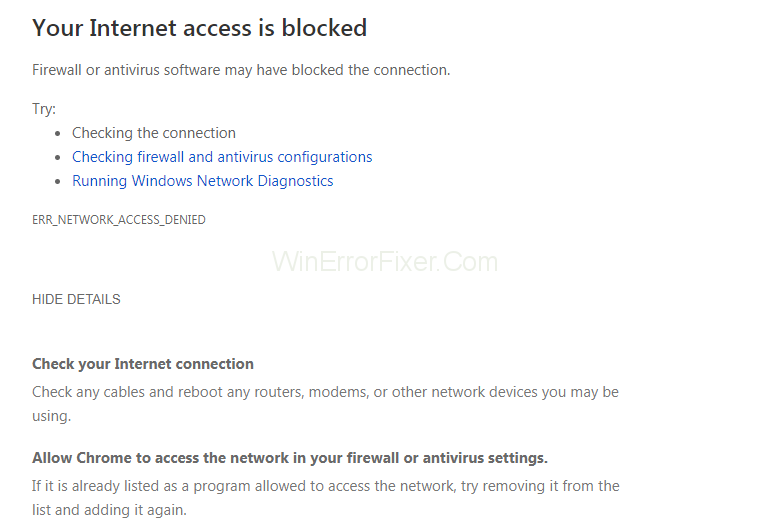Срещали ли сте също съобщението Разрешаване на Chrome за достъп до мрежата във вашата защитна стена или антивирусни настройки , докато сърфирате в сайтове с Chrome? Много потребители се сблъскват с това и ако сте един от тях, тогава вече няма нужда да се притеснявате, защото тук сме измислили най-ефективните решения за отстраняване на този проблем.
Така че несъмнено е добре известно, че Google Chrome е най-надеждният, сигурен и широко използвания браузър в света. Въпреки това, понякога е неефективно за справяне с някои дребни грешки и бъгове.
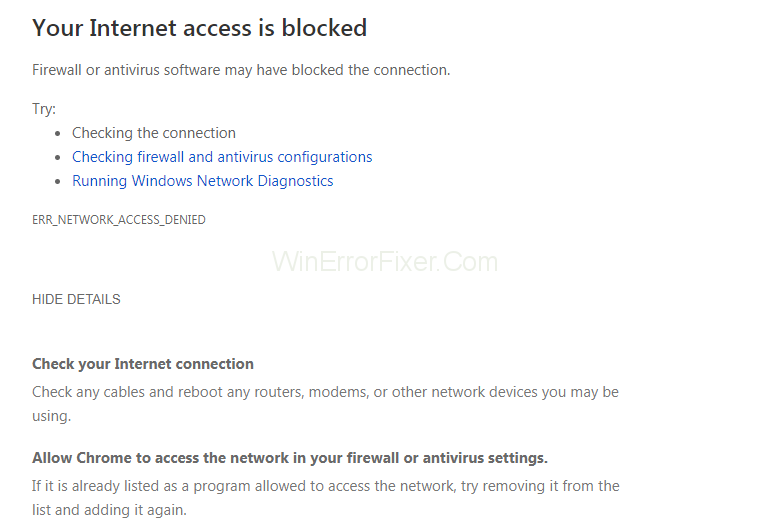
Най-лошото при тази грешка е, че не позволява на потребителите да сърфират в конкретни уебсайтове. Това съобщение не е основната грешка, въпреки че е само предложение, което получавате, когато браузърът ви Chrome е засегнат от някои проблеми. Най-честите грешки, заедно с които се появява това съобщение, са:
Причината за тези грешки може да са защитните стени на приложенията и антивирусния софтуер, който предотвратява неоторизиран достъп до операционната система от някои приложения или услуги. Възможно е защитните стени и антивирусите да са посочили Google Chrome като незаконен и да откажат предоставянето на привилегии, дори след като са били легитимни.
Той го декларира като заплаха и след това го прехвърля в хранилището с вируси и го блокира. Така че трябва да добавим Chrome към белия списък, за да отстраним проблема.
Съдържание
Как да коригирате грешка в настройките за разрешаване на Chrome за достъп до мрежата във вашата защитна стена или антивирусна програма
Така че вече няма нужда да размишлявате за грешката Разрешаване на Chrome за достъп до мрежата във вашата защитна стена или в настройките на антивирусната програма. Това, което трябва да направите, за да се отървете от тази грешка, е да следвате решенията, предоставени в тази статия. Това със сигурност ще ви помогне най-добре да се справите с грешката.
Решение 1: Добавяне на изключение към защитната стена на Windows
Защитната стена е устройство за мрежова сигурност, което изпълнява задачата за наблюдение на входящия и изходящия мрежов трафик, както и защитава нашата система от различни злонамерени атаки. Той поставя под карантина приложенията, които намира за незаконни, и в такъв случай трябва да ги поставите в белия списък, като ги добавите като изключения. Изпълнете стъпките, дадени по-долу, за да добавите браузър Chrome като изключение:
Стъпка 1 : Натиснете клавиша Windows и въведете Control Panel в лентата за търсене. Отворете го и изберете опцията Система и сигурност .
Стъпка 2 : Щракнете върху Защитна стена на Windows Defender и изберете Разрешаване на приложение или функция чрез опцията Защитна стена на Windows Defender от левия панел. Ще намерите списък, съдържащ всички приложения, инсталирани на вашия компютър, и можете да видите всички блокирани и разрешени приложения.
Стъпка 3 : Сега превъртете надолу в списъка, за да потърсите опцията Google Chrome и се уверете, че квадратчето е отметнато. Щракнете върху OK , за да запазите промените.
Въпреки това, ако имате проблеми с добавянето на Google Chrome към списъка с изключения, тогава можете временно да деактивирате защитната стена. Всъщност не се препоръчва да деактивирате антивирусната и защитната стена, тъй като те са отговорни за всички проблеми със сигурността и като ги деактивирате, компютърът ви ще стане уязвим към заплахи.
За да деактивирате защитната стена, върнете се на главната й страница и след това изберете опцията Включване или изключване на защитната стена на Windows Defender от левия панел. По този начин ще получите опцията да деактивирате защитната стена както за публични, така и за частни мрежи.
Решение 2: Добавяне на изключение към Avast Antivirus
Avast е престижен антивирусен софтуер, който защитава устройствата от вируси и видове зловреден софтуер. Ако използвате Avast като антивирусен софтуер, трябва да следвате тези стъпки, за да добавите браузър Chrome като изключение:
Стъпка 1 : Отворете антивирусното приложение Avast и отидете на настройките на Avast . Щракнете върху Avast Protection и изберете връзката Персонализиране пред опцията Web Shield .
Стъпка 2 : Изберете опцията Изключения от левия панел на прозореца. Под опцията URL адреси за изключване въведете URL адреса на уебсайта, който причинява проблема, и след това щракнете върху Добавяне .
Освен това, ако имате проблеми с добавянето на изключения поради голям брой уебсайтове, тогава можете да опитате да деактивирате уеб щита от активната защита .
Надяваме се, че съобщението няма да се покаже отново след добавяне на Chrome като изключение.
Решение 3: Добавяне на изключване към Windows Defender
Windows Defender е антивирусният софтуер, въведен от Microsoft, който осигурява защита в реално време срещу вируси, злонамерен софтуер и шпионски софтуер. Тази антивирусна програма може да е причината за тази грешка и може да бъде решена чрез изключване на браузъра Chrome от нея. Следвайте този подход, за да отстраните грешката:
Стъпка 1 : Първо отворете Центъра за сигурност на Windows Defender . От левия панел изберете опцията Защита от вируси и заплахи и след това потърсете секцията Настройки за защита от вируси и заплахи , щракнете върху опцията Управление на настройките .
Стъпка 2 : Допълнително превъртете надолу, за да потърсите Добавяне или премахване на изключения в секцията Изключения . Тази опция ще ви позволи да добавяте или премахвате елементи, които искате да изключите от Windows Defender.
Стъпка 3 : Сега щракнете върху опцията Добавяне на изключване и ще намерите падащ списък с четири опции.
Стъпка 4 : Изберете опцията за файл и потърсете Google, като следвате този път: C:\Program Files(x86)\Google\Chrome\Application . Изберете Да , ако подканва за административни привилегии.
По този начин Windows Security ще игнорира всички заплахи, свързани с Chrome, и следователно това ще коригира грешката.
Решение 4: Използвайте Malwarebytes
Malwarebytes е анти-зловреден софтуер за Microsoft Windows, macOS, Android и iOS, който отговаря за разследването и премахването на злонамерения софтуер. Предоставените по-долу стъпки ще ви помогнат да изключите браузъра Chrome от Malwarebytes:
Стъпка 1: Отворете Malwarebytes и изберете опцията за изключване на злонамерен софтуер от левия панел на прозореца. Изберете опцията Добавяне на папка от долната част на прозореца.
Стъпка 2: Сега браузър за Chrome, който можете да намерите на местоположението: C:\Program Files (x86)\Google . Изберете папката и щракнете върху OK , за да запазите промените.
Надяваме се, че съобщението няма да се покаже отново и ще можете да разрешите проблема.
Заключение
Много пъти антивирусният софтуер и защитните стени на приложенията поставят под карантина Google Chrome, смятайки го за незаконен, въпреки че е легитимен, и след това го прехвърлят в черния списък. Това води до отказ на мрежов достъп до браузъра Chrome и изисква маркирането му като изключение или изключването му от антивирусна или защитна стена, за да си върнете достъпа до мрежата. Тук сме предоставили пълното ръководство за отстраняване на неизправности и трябва да ги приложите, за да се отървете от проблема.